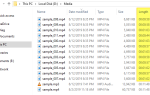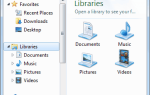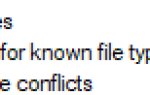При попытке установить .NET Framework 3.5 или любую другую дополнительную функцию, используя «Функции Windows» (optionalfeatures.exe) диалог или использование командной строки DISM, ошибка 0x800F0954 может всплывающее окно
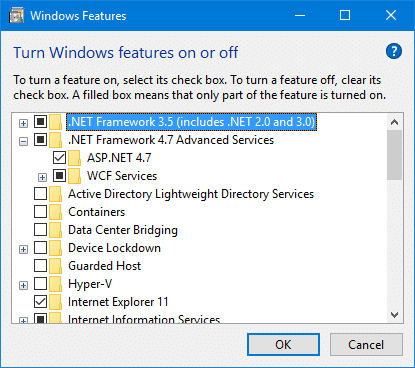
После включения .NET Framework 3.5 и нажатия кнопки «ОК» может появиться следующая ошибка:
Windows не может выполнить запрошенные изменения.
Изменения не могут быть завершены. Пожалуйста, перезагрузите компьютер и попробуйте снова.
Код ошибки: 0x800F0954
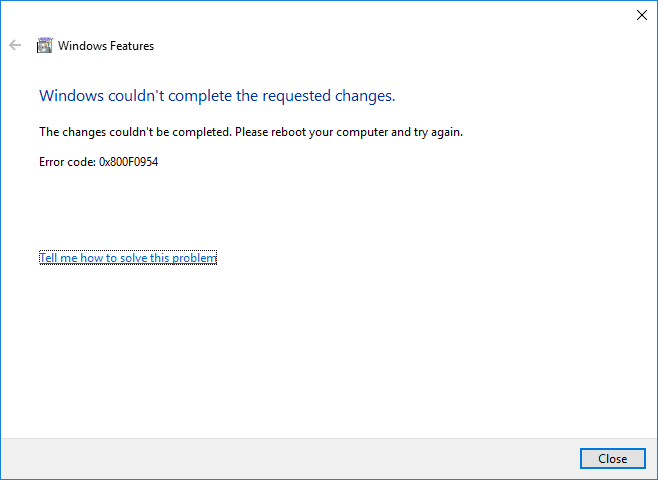
Та же ошибка может возникнуть при попытке установить дополнительное распознавание речи или дополнительные шрифты с помощью дополнительных функций на странице настроек или с помощью командной строки DISM. Например, вы запускаете следующую команду для установки .NET Framework 3.5 из командной строки администратора или администратора.
DISM /Online /Enable-Feature /FeatureName:NetFx3 /All
После нажатия ENTER вы увидите полное сообщение об ошибке:
Средство обслуживания образов развертывания и управления ими
Версия: 10.0.16299.15
Версия изображения: 10.0.16299.192
Включение функции (ий)
[========================== 100,0% ===================== =====]
Ошибка: 0x800f0954
DISM не удалось. Операция не была выполнена.
Для получения дополнительной информации просмотрите файл журнала.
Файл журнала DISM находится по адресу C: \ Windows \ Logs \ DISM \ dism.log
DISM.log файл будет показывать эти записи / ошибки:
xxxx, Info DISM DISM Package Manager: PID=12956 TID=12296 Further logs for online package and feature related operations can be found at %WINDIR%\logs\CBS\cbs.log - CPackageManagerCLIHandler::ExecuteCmdLine xxxx, Error DISM DISM.EXE: DISM Package Manager processed the command line but failed. HRESULT=800F0954
И CBS.log файл записал бы эти ошибки:
xxxx, Info CBS DWLD:Failed to do Windows update search [HRESULT = 0x800f0954 - CBS_E_INVALID_WINDOWS_UPDATE_COUNT_WSUS] xxxx, Info CBS FC: WindowsUpdateDownloadFromUUP returns. [0x800F0954]
Обратите внимание, что ошибка 0x800f0954 относится к CBS_E_INVALID_WINDOWS_UPDATE_COUNT_WSUS Это означает, что ваша система могла быть настроена на использование сервера WSUS (в вашей доменной сети) для получения обновлений вместо прямого подключения к серверам Центра обновления Windows.
[Исправить] Ошибка 0x800F0954 Установка .NET Framework 3.5 или любой дополнительной функции
Если ошибка 0x800f0954 происходит установка дополнительных функций Windows, это может быть связано с тем, что система не может получить доступ к серверу Центра обновления Windows. Это особенно верно в случае компьютеров, подключенных к домену, которые настроены для загрузки обновлений с сервера WSUS. Также возможно, что ваш компьютер когда-то был частью, корпоративной или доменной сетью, а параметр групповой политики все еще действует.
Шаг 1. Обход WSUS для установки компонентов / обновлений непосредственно из Центра обновления Windows
Чтобы устранить эту проблему, временно обойдите сервер WSUS, используя следующее редактирование реестра (требуются права администратора).
- Щелкните правой кнопкой мыши «Пуск» и выберите «Выполнить».
- Тип
regedit.exeи нажмите ОК - Перейти к следующему разделу реестра:
HKEY_LOCAL_MACHINE\SOFTWARE\Policies\Microsoft\Windows\WindowsUpdate\AU
- На правой панели, если значение
UseWUServerсуществует, установите его данные0 - Выход из редактора реестра
- Перезагрузите Windows.
Посмотрите, сможете ли вы установить .Net Framework 3.5 или какие-либо дополнительные функции сейчас. В большинстве случаев вышеуказанные шаги должны решить проблему.
Шаг 2. Установите .NET Framework (или дополнительные функции) из Windows 10 ISO или DVD
Если процедура, описанная в шаге 1, не помогла, вы можете использовать следующую команду DISM (с указанием пути источника установки), чтобы установить дополнительные функции с Windows 10 ISO или DVD. Однако вы должны убедиться, что версия Windows 10 на вашем DVD или ISO соответствует версии Windows 10, установленной в вашей системе.
Вот шаги для установки .NET Framework 3.5 с установочного диска Windows 10 или ISO:
- Получите последнюю версию ISO 10 для Windows (при условии, что в вашей системе Windows 10 установлена новейшая сборка) с помощью средства создания мультимедиа.
 Загрузите Windows 10 ISO, используя Media Creation Tool
Загрузите Windows 10 ISO, используя Media Creation Tool - Смонтируйте образ ISO, дважды щелкнув файл ISO.
- Запишите букву вашего DVD или смонтированного диска, скажем,
H:\
- Откройте окно командной строки с повышенными правами (администратор).
- Введите следующую команду и нажмите клавишу ВВОД
dism /online /enable-feature /featurename:NetFX3 /Source:H:\sources\sxs /LimitAccess

Заметка: Если вам нужно установить «Активацию Windows Communication Foundation (WCF) HTTP» и «Активацию без связи Windows Communication Foundation (WCF)», обязательно добавьте /All параметр, как видно на скриншоте выше. Как было сказано ранее, эти два компонента обычно не требуются большинству пользователей.
![]() Аналогично, чтобы установить другие дополнительные функции с помощью DISM, см. Сообщение в блоге Добавление функций (включая .NET 3.5) в Windows 10 — статьи о развертывании Windows и Office Майкла Нихауса, а также статьи в Microsoft Docs. Опции командной строки для обслуживания пакетов DISM Capabilities Доступные функции по запросу
Аналогично, чтобы установить другие дополнительные функции с помощью DISM, см. Сообщение в блоге Добавление функций (включая .NET 3.5) в Windows 10 — статьи о развертывании Windows и Office Майкла Нихауса, а также статьи в Microsoft Docs. Опции командной строки для обслуживания пакетов DISM Capabilities Доступные функции по запросу
Надеюсь, что эта статья помогла вам установить .NET Framework 3.5 или любые другие дополнительные функции Windows, без ошибок 0x800F0954.

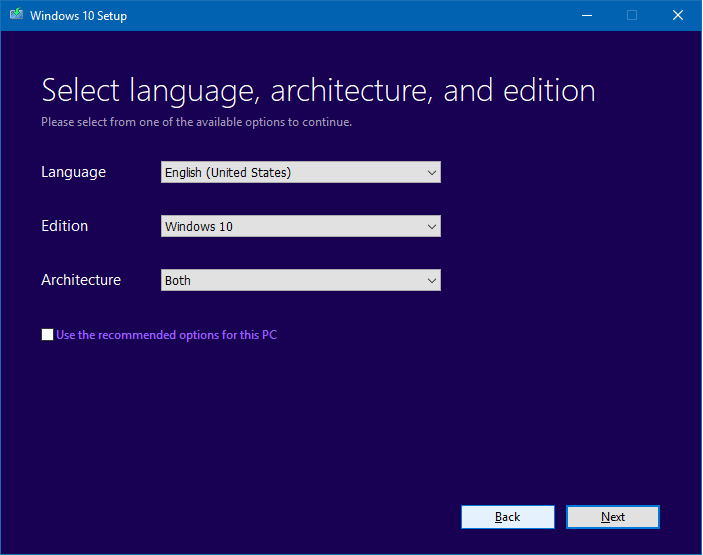 Загрузите Windows 10 ISO, используя Media Creation Tool
Загрузите Windows 10 ISO, используя Media Creation Tool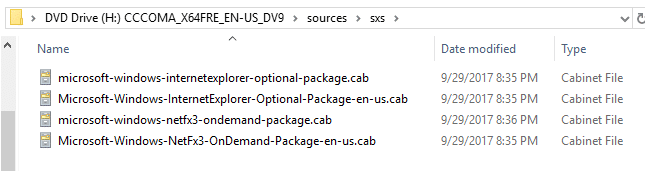
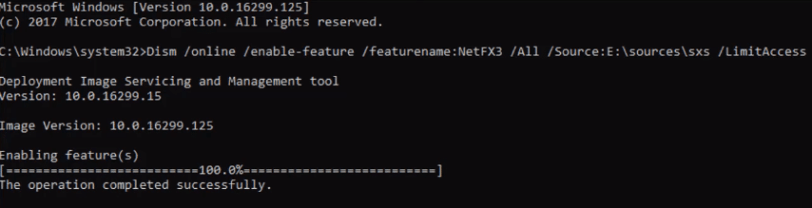
![[Исправить] Ошибка 0x800F0954 Установка .NET Framework 3.5 или любой дополнительной функции](https://komputer03.ru/wp-content/cache/thumb/ae/392d7328ab987ae_320x200.png)